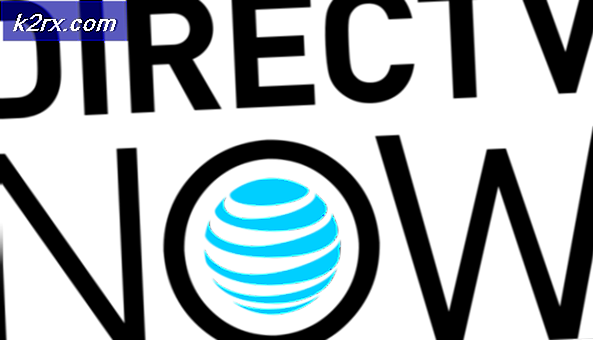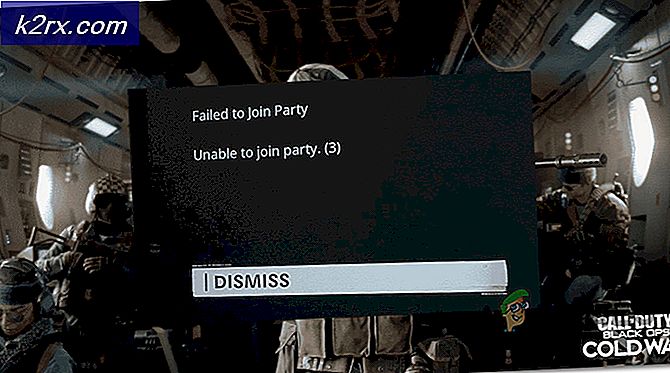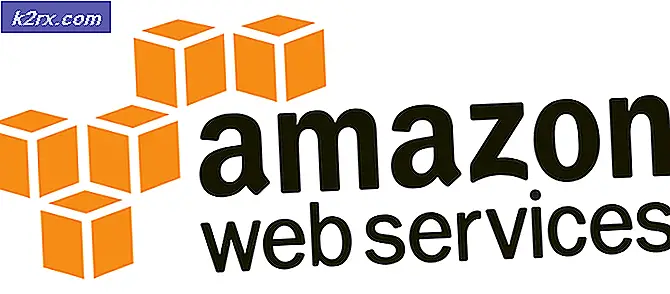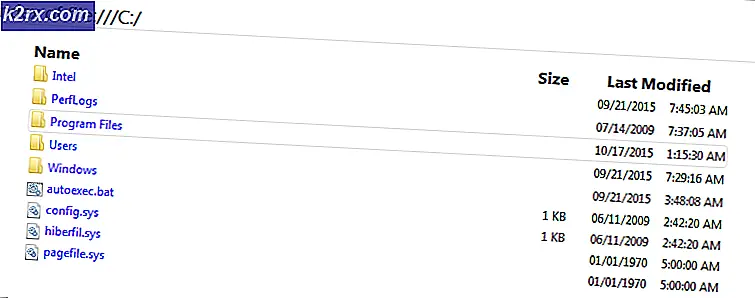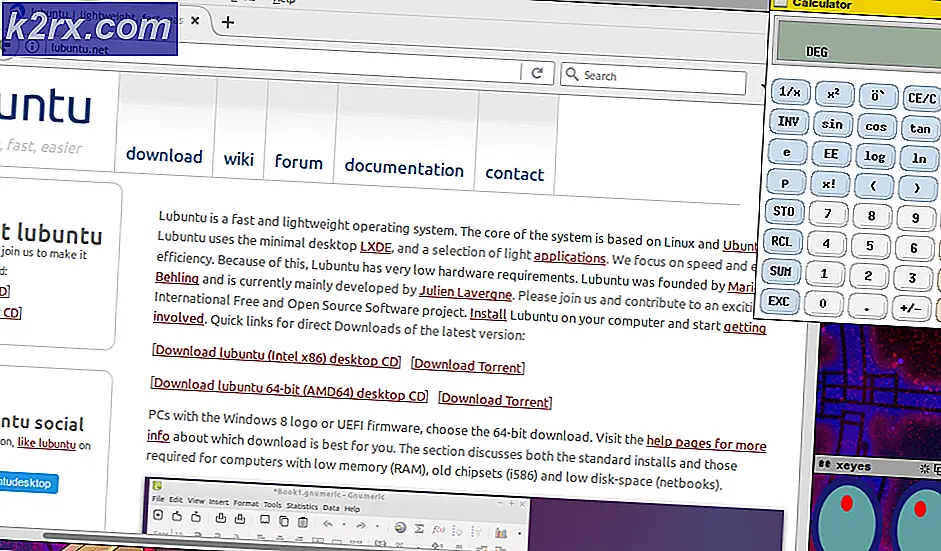YouTube Hatası: Bu Hesap için bir Ad belirlenmedi (Düzeltme)
"Bu hesap için bir isim belirlenmedi. Lütfen bir ad belirlendiğinde tekrar deneyin.Kendi hesabınıza erişmeye çalıştığınızda Youtube'da ”mesajı gösterilir ve“ Kanalım ”seçeneğine tıklanır. Hata mesajından da anlaşılacağı gibi, Google Hesabınız için bir adı doğru şekilde yapılandırmadıysanız sorunla karşılaşılır.
Google ile ilgili hizmetlerin çoğuna erişmek için bir Google Hesabına ihtiyacınız var ve bu hesabın düzgün yapılandırıldı böylece bir hizmete erişmeye çalıştığınızda hesabınızdan belirli bilgiler otomatik olarak alınır. Youtube ayrıca hesabın adını e-postadan alır ve doğru şekilde yapılandırılmamışsa hatayla karşılaşılır.
Google Hesabınıza Ad Ekleyin
Google Hesabınızı uzunca bir süredir kullanıyorsanız, birkaç yıl önce Google'ın Hizmet Şartları'nın farklı olduğu bir zamanda kaydolmuş olabilirsiniz, adınızı girdiğiniz kısmı atlamış olabilirsiniz ve bu nedenle hizmet açısından güncelleme, artık kanalınızı açarken bu hatayı yaşıyorsunuz. Google Hesabı için iki düzen vardır ve her ikisi için de adı yapılandıracağız. Düzeninize uyan yöntemi izleyin.
1. İlk Düzene Ad Ekleyin
Bu düzen eski gibi görünüyor, ancak bazı cihazlarda hala aktif olabilir, bu nedenle, bu düzeni izleyerek Google Hesabımıza bir ad ekleyeceğiz. Bunun için:
- Tarayıcınızı açın ve bu bağlantıya gidin.
- Aşağı kaydırın ve "Hesap Tercihleri" seçeneği.
- Sol bölmede, "Kişisel Bilgileriniz" altında seçenek "Kişisel bilgi & Gizlilik ” ayarı.
- Tıkla "İsim" sonraki pencerede görünen seçenek.
- Tıkla "Düzenle" sembol ve tip "İsim" ve "Soyadı".
- Seçin "Bitti" seçeneğini seçin ve Youtube Kanalınıza geri dönün.
- Kontrol sorunun devam edip etmediğini görmek için.
2. İkinci Düzene Ad Ekleme
Bu, düzenin daha güncel bir şeklidir ve çoğu yeni cihazda mevcuttur. Aşağıdaki yöntemi kullanarak Google Hesabınıza bir ad ekleyebilirsiniz.
- Tarayıcınızı açın ve Tıklayın bu bağlantıda.
- Seçin "Kişisel bilgi" sol sekmedeki seçenek.
- Seçin “>” yanındaki sembol "İsim" sonraki pencerede seçeneği.
- Tıkla "Düzenle" sembolü.
- Ekle "İsim" ve "Soyadı" alanları ve tıklayın "Bitti" buton.
- Youtube kanalınıza geri dönün ve sorunun devam edip etmediğini kontrol edin.
Not:Bu sorun, bazı kullanıcılar için de ortaya çıkabilir. Youtube bir aksaklık yaşıyor bu, ilgili bilgileri hesabınızdan almasını engelliyor. Bu, hatanızı düzeltmezse, youtube müşteri desteğiyle iletişime geçmeyi deneyin.